
本記事では、MT4ログイン後に表示される「旧バージョン」が表示される対処方法を図解します。
この状況では自動売買システムが稼働せず、
- 新規ポジションを取得しない
- 決済しない
- 口座履歴などの閲覧が不可
などの不具合が発生いたします。
目次
旧バージョン表示|MT4
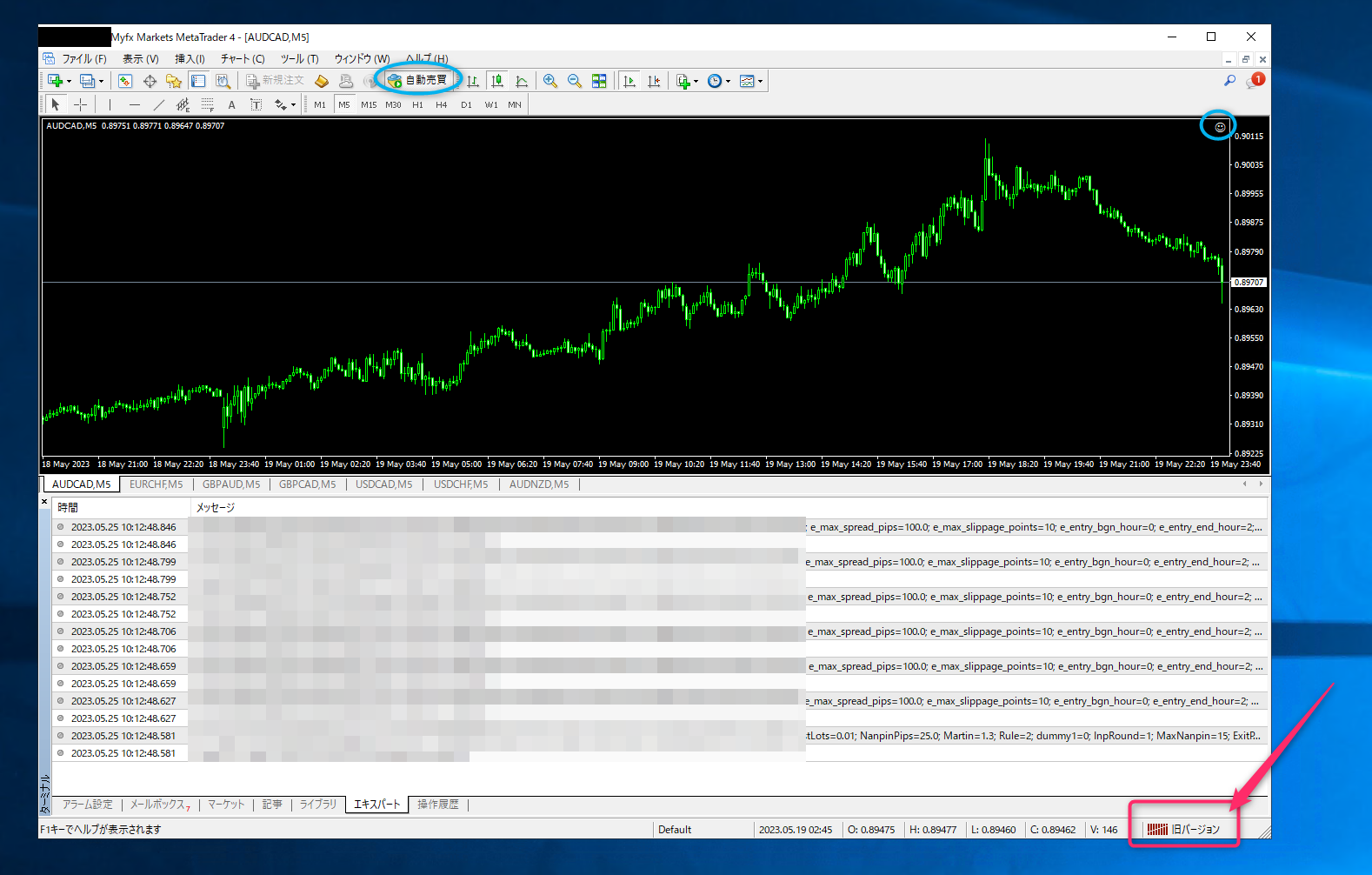
画面右下に【旧バージョン】と表示されています。
アイコンから「管理者として実行」
1.MT4アイコンにカーソルを合わせる
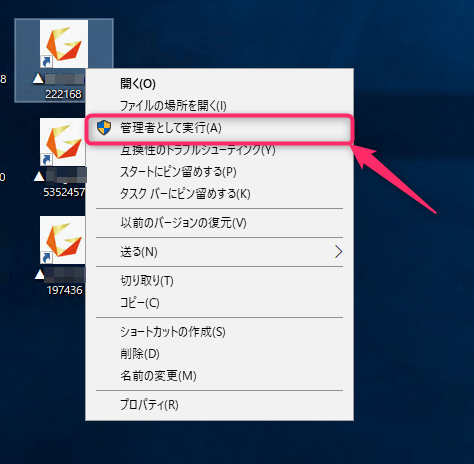
MT4アイコンにて、
- 右クリック
- 「管理者として実行」を選択
MT4が立ち上がり自動的にアップデートが開始されます。
2.正しい表示
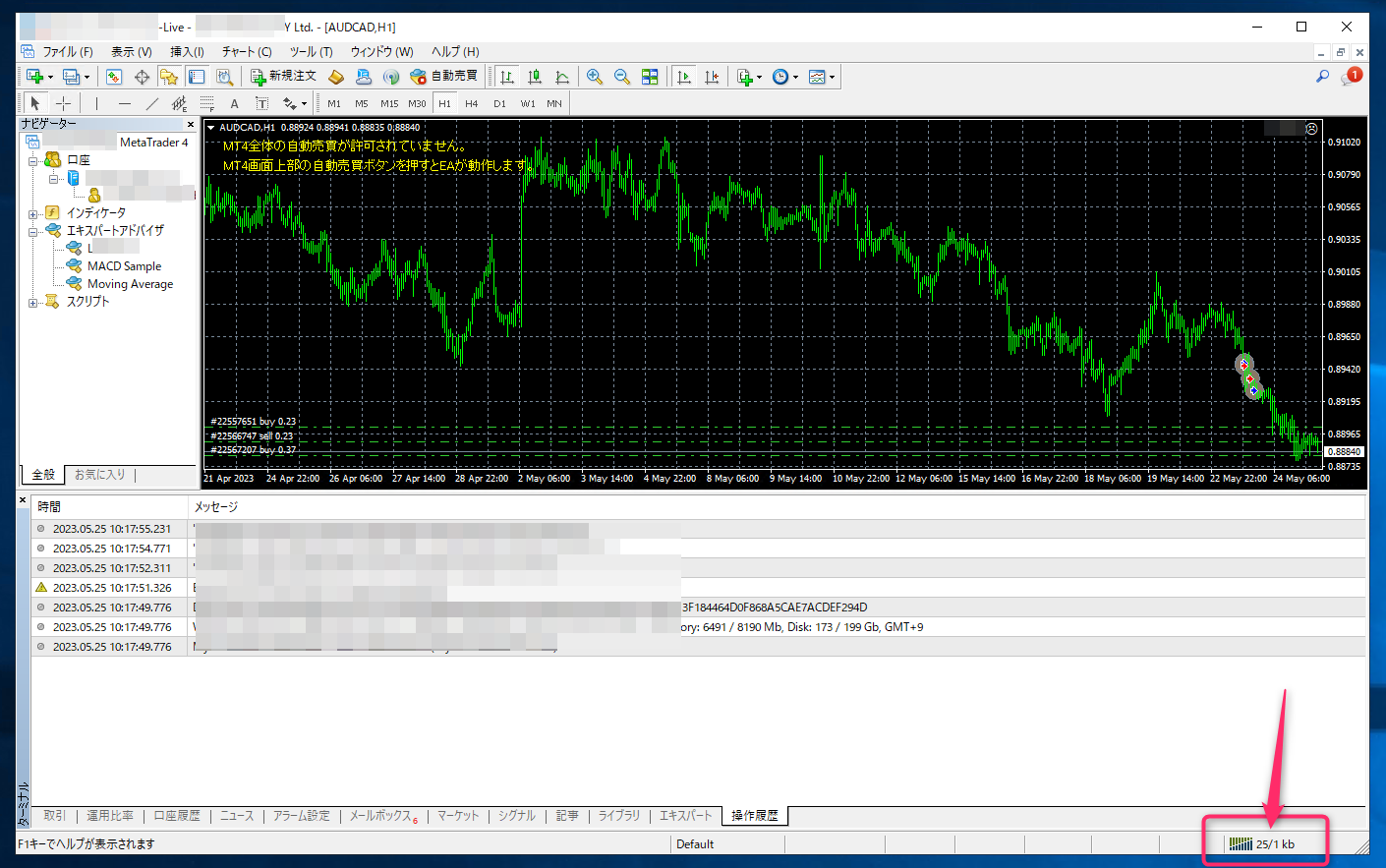
画面右下の表示が『上記画像のように』表示されると、無事にアップデートが行われ正常な状況となりました。
*「ファイル」→「取引口座にログイン」が必要な場合もあります。
上記にて改善がされない場合は以下の方法となります。
新しいMT4をインストール
- 新しいMT4をダウロードする
- 新しいMT4の「exe」アプリケーションを古いMT4へ移設する
- これで古いMT4のアプリケーションをアップデートさせる
1.新しくMT4をインストールする
以下の記事を熟読ねがいます。(そのままダウンロードすると、MT4が上書きされてしまいます。)

2.(両方)MT4にログインする
3.(両方)ファイルを開く
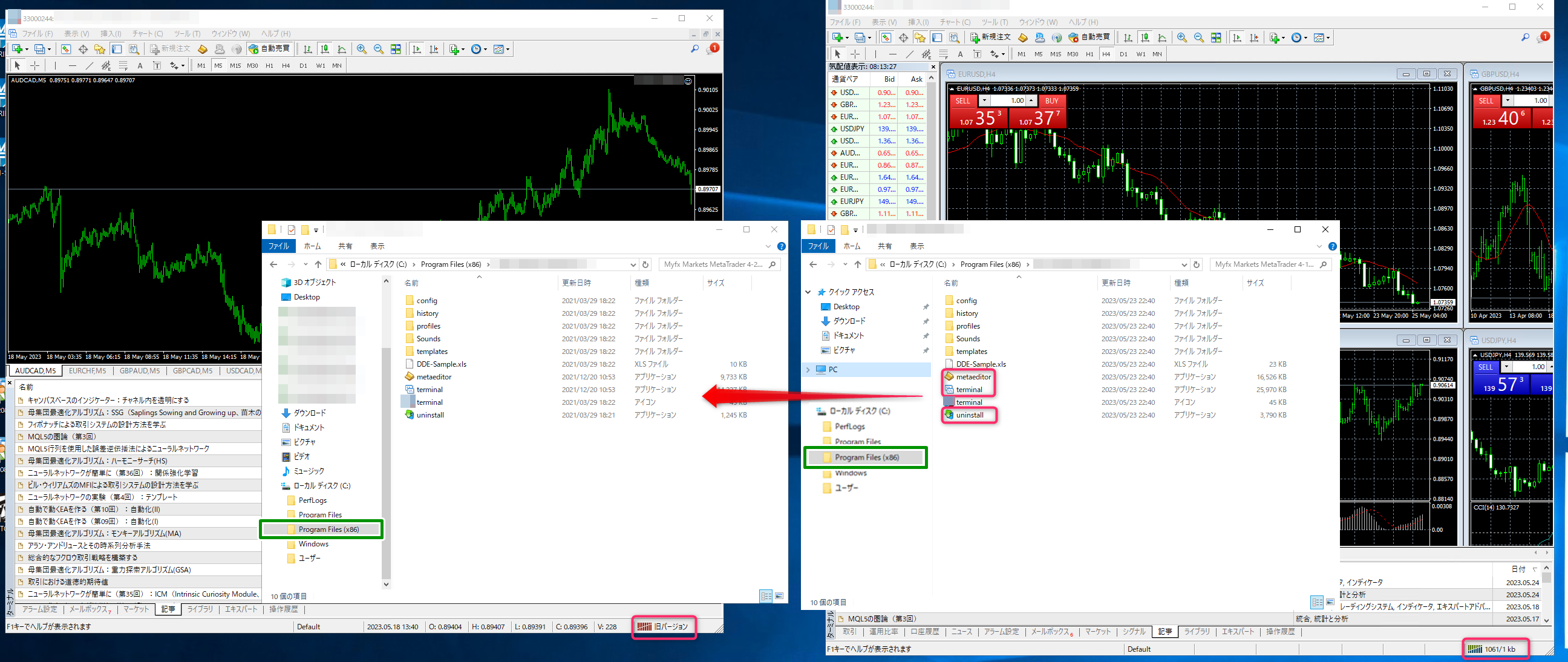
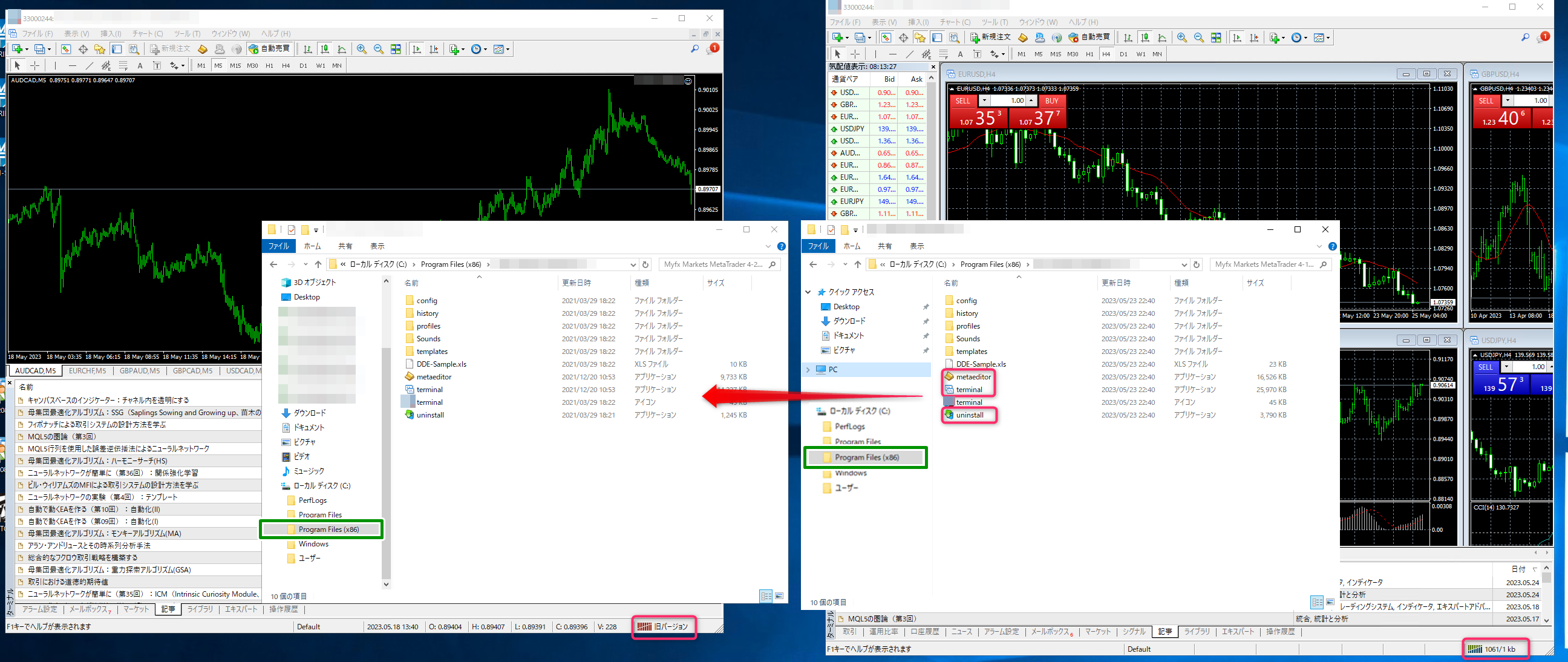
*(左)旧MT4(右)新MT4
*両方のMT4にて同様の作業を行います。
- 最上部「ファイル」を選択
- 「データフォルダを開く」を選択
- MT4がインストールされているフォルダを開く
- ファイルを開いた状態でMT4を閉じる
2.新しいMT4から古いMT4へ
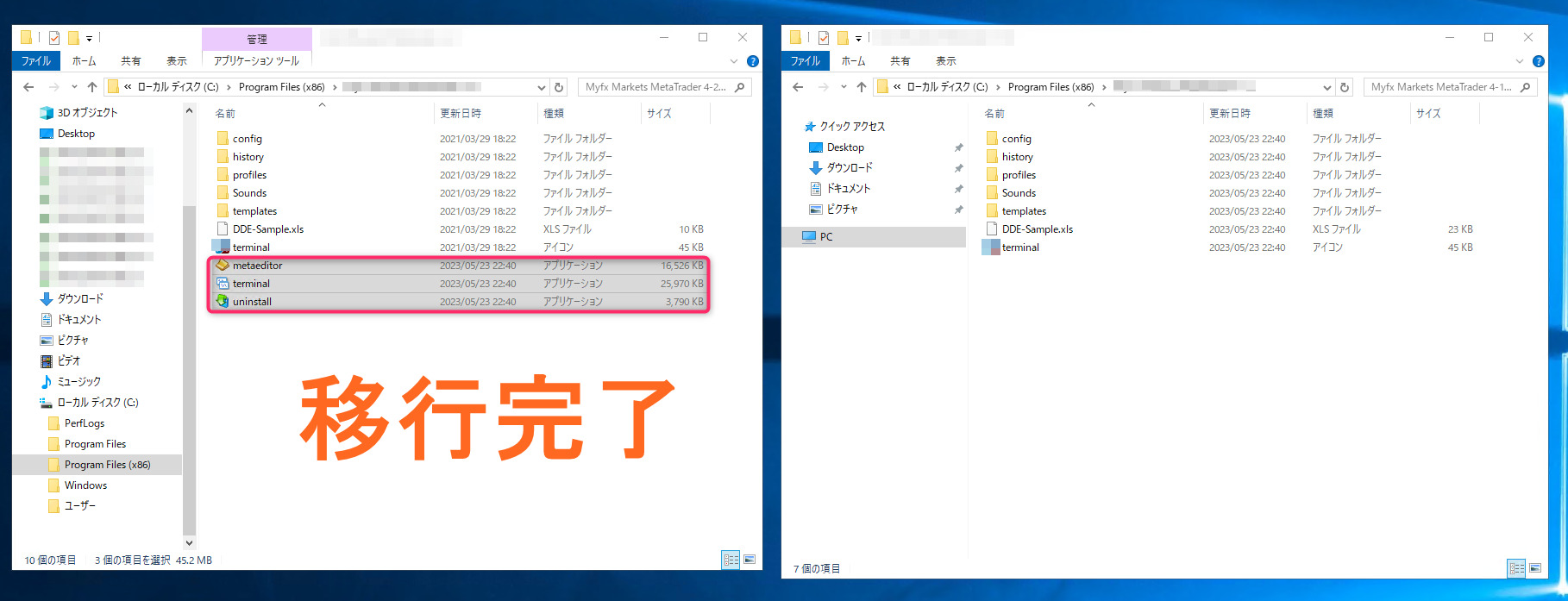
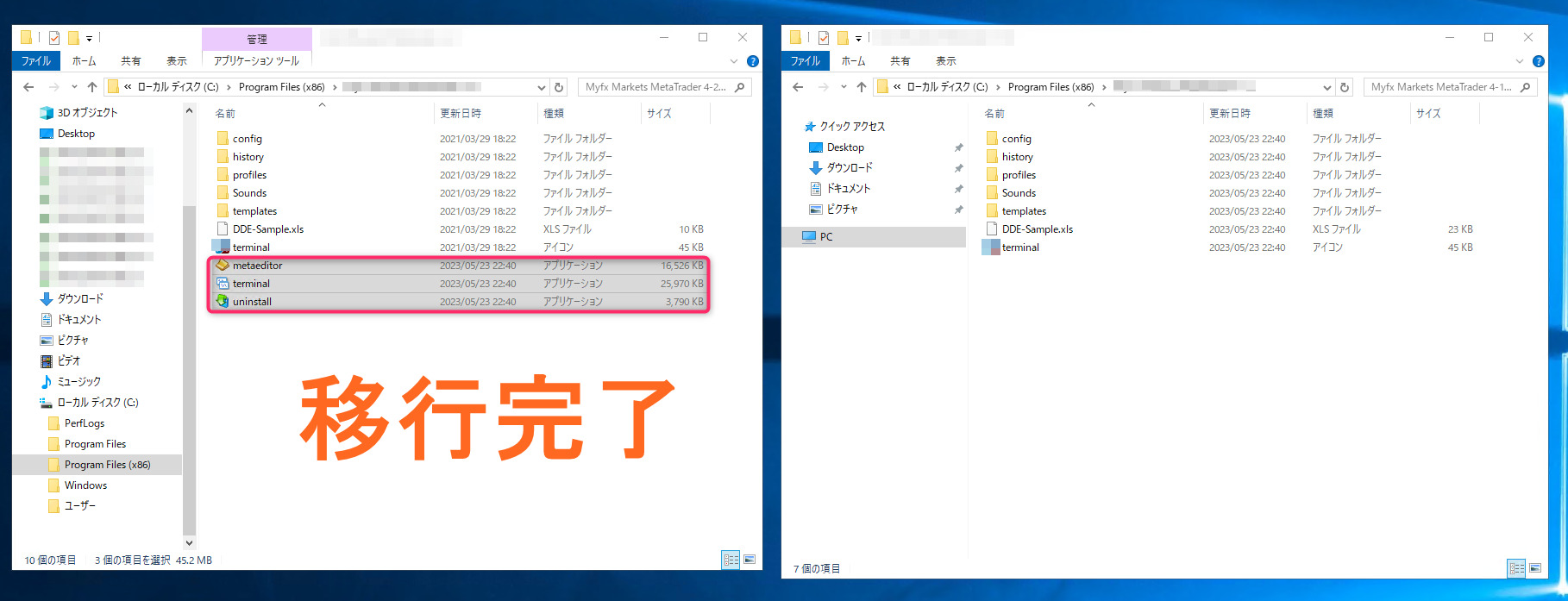
- metaeditor
- terminal
- uninstall
新しくインストールしたMT4から、古いMT4へ移行操作を行います。
3.画面右下の表示を確認


この手順で、古いMT4のアップデートが完了となり正常に稼働ができる状態となりました。
もしこの手順でも改善がされない場合は、、、
- 新しいMT4をインストールする
- 再度、EAの設定を行う
2個目のMT4をダウンロードする場合は以下のマニュアルをご参考下さいませ。



*注意点
自動売買システムが稼働している場合は、現在保有しているポジションを手動で決済する必要がありますので、ご注意下さいませ。
今後の対策

相場が休場している土日を活用して、定期的にwindowsの再起動されることをオススメいたします。














